机顶盒无线显示选项怎么打开 电视怎样打开无线投屏功能
更新时间:2023-12-07 15:08:14作者:xiaoliu
随着科技的不断进步,我们的生活也变得越来越方便和智能化,其中机顶盒无线显示选项和电视的无线投屏功能无疑是我们日常生活中最为常用的功能之一。如何打开机顶盒的无线显示选项?又该如何打开电视的无线投屏功能呢?本文将为大家详细介绍这两个功能的打开方式,让我们的电视观影体验更加便捷和舒适。
具体步骤:
1、电视遥控上按【设置】会弹出以上画面,这里没无线连接设置,遥控按右键移动过去,直至看到下面设置。
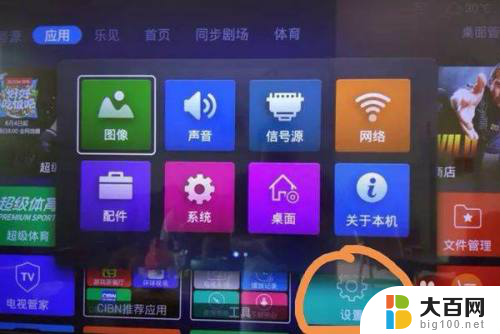
2、右键移动过去就看到这个【无线显示】,按确定就显示以下画面。
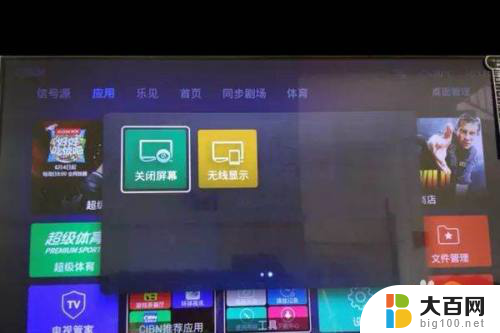
3、按遥控“OK【确定键】开启”就会显示附近设备检测链接。

4、这时候再在手机上下拉,找到【投射】点击开启。检测附近可链接设备
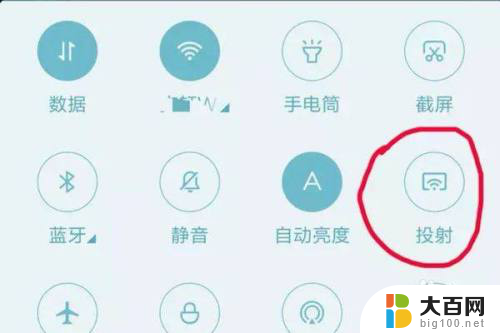
5、点击检测到的电视机名称选择链接,当显示已链接时就成功了,电视上就会显示出你手机屏幕,翻页、软件、播放就跟手机上一样。
以上是关于如何打开机顶盒无线显示选项的全部内容,如果你遇到这种情况,可以按照以上步骤解决问题,非常简单快速。
机顶盒无线显示选项怎么打开 电视怎样打开无线投屏功能相关教程
- 东芝电视无线投屏功能怎么打开 电视如何打开无线投屏功能
- 怎么在电视上打开无线投屏 电视怎么打开无线投屏功能
- 如何把电视无线投屏功能开启 电视如何打开无线投屏功能
- 电视怎么无线投屏 无线投屏在哪里设置打开电视
- 电视机的无线投屏功能在哪里打开 电视投屏功能怎么使用
- panda电视上的无线投屏设置在哪 电视如何打开无线投屏功能
- 夏普无线投屏功能在哪打开 夏普电视支持无线投屏吗
- 电视怎么开启投屏模式 投屏功能怎么在电视上打开
- 怎样打开电脑的无线连接功能 怎样开启笔记本电脑的无线功能
- 小米盒子无线投屏 小米盒子怎么用手机投屏
- 苹果进windows系统 Mac 双系统如何使用 Option 键切换
- win开机不显示桌面 电脑开机后黑屏无法显示桌面解决方法
- windows nginx自动启动 Windows环境下Nginx开机自启动实现方法
- winds自动更新关闭 笔记本电脑关闭自动更新方法
- 怎样把windows更新关闭 笔记本电脑如何关闭自动更新
- windows怎么把软件删干净 如何在笔记本上彻底删除软件
电脑教程推荐